• Сканирование с компьютера с помощью программы HP LaserJet Scan (Windows). В группе программ устройства выберите команду Сканировать в, чтобы запустить программу HP LaserJet Scan. • Сканирование с помощью программного обеспечения, совместимого с TWAIN.
Данное устройство является совместимым с TWAIN и работает с программами Windows и Macintosh, которые поддерживают TWAIN-совместимые сканирующие устройства. • Сканирование с помощью программного обеспечения, совместимого с Windows Imaging Application (WIA). Данное устройство является совместимым с WIA и работает с программами Windows, которые поддерживают WIA-совместимые сканирующие устройства. Для ознакомления и использования программы распознавания текста установите программу Readiris с компакт-диска программного обеспечения. Программа распознавания текста также называется программой оптического распознавания символов (OCR).
Сканирование с помощью программы HP LaserJet Scan (Macintosh).
1. Щелкните на кнопке Пуск, выберите Все программы, щелкните на элементе HP, и выберите HP LaserJet M1005 MFP. 2. Выберите команду Сканировать в для запуска программы HP LaserJet Scan. 3. Выберите назначение сканирования. 4. Щелкните на кнопке Сканировать. Для последующей печати можно использовать аналоги и оригиналы и проблема будет решена).
Сканирование и обработка скана на HP LaserJet M1005
Отмена задания сканирования
Для отмены задания сканирования используйте одну из указанных ниже инструкций. • На панели управления устройства нажмите клавишу Отмена. • В диалоговом окне на экране нажмите кнопку Отмена.
В случае отмены задания сканирования уберите оригинал с планшета сканера. Эти инструкции не применяются для операционных систем Macintosh. Данное устройство является TWAIN- и WIA-совместимым. Устройство работает с программами Windows, которые поддерживают TWAIN- или WIA-совместимые сканирующие устройства, и с программами Macintosh, которые поддерживают TWAIN-совместимые сканирующие устройства.
Использование TWAIN- и WIA-совместимых приложений
С помощью программы, поддерживающей интерфейс TWAIN или WIA, можно запускать функцию сканирования и выполнять сканирование изображения непосредственно в открытую программу. Обычно совместимая с TWAIN программа содержит команду типа Получить, Получить файл, Сканировать, Импорт нового объекта, Вставить из или Сканер.
Если вы не уверены в совместимости программы или не знаете, какую команду вызывать, обратитесь к справке или документации по программе. При сканировании в TWAIN-совместимой программе программное обеспечение HP LaserJet Scan может запускаться автоматически. При автоматическом запуске программы HP LaserJet Scan можно внести изменения при предварительном просмотре изображения. Если программа не запускается автоматически, то изображение переходит к TWAIN-совместимой программе непосредственно.
Для сканирования с помощью TWAIN-совместимой программы выполните следующие действия
Запустите сканирование из TWAIN-совместимого приложения.
Сканирование через устройство подачи документов на принтере HP с помощью программы HP Scan в Windows
Сканирование с помощью WIA-совместимой программы (Windows XP или Windows Server 2003) Интерфейс WIA представляет собой другой способ сканирования изображения непосредственно в программное приложение, например, в Microsoft Word. Интерфейс WIA для сканирования вместо программного обеспечения HP LaserJet Scan использует программное обеспечение Microsoft.
Обычно программное обеспечение является WIA-совместимым, если в его меню Вставка или Файл присутствует такая команда, как Изображение/Со сканера или камеры. Если Вы не уверены, совместима ли программа с интерфейсом WIA, обратитесь к справке или документации по этой программе. Для сканирования с помощью WIA-совместимой программы выполните следующие действия Запустите сканирование из WIA-совместимого приложения. В папке «Сканеры и камеры» дважды щелкните на значке устройства. При этом откроется стандартный мастер Microsoft WIA, который позволит выполнить сканирование в файл.
Сканирование фотографии или книги
Для сканирования фотографии или книги следуйте приведенным ниже инструкциям.
Сканирование фотографии
1. Поместите фотографию на планшет сканера изображением вниз, придвинув левый верхний угол фотографии к правому нижнему углу стекла. 2. Аккуратно закройте крышку. 3. Теперь можно приступать к сканированию фотографии, пользуясь одним из методов сканирования.
Сканирование книги
1. Поднимите крышку и положите книгу на планшет сканера, придвинув страницу, которую нужно скопировать, к правому нижнему углу стекла. 2. Аккуратно закройте крышку. 3. Слегка нажмите на крышку, чтобы прижать книгу к поверхности планшета сканера (скупка струйных картриджей к принтеру, скупаем струйные картриджи, цена, скупка струйных картриджей, лотом, поштучно). Теперь можно приступать к сканированию книги, пользуясь одним из методов сканирования.
Сканирование с помощью программы оптического распознавания символов (OCR) Для импорта в текстовый редактор отсканированного текста для редактирования можно использовать программу OCR независимого производителя.
Read iris
На компакт-дисках с программным обеспечением устройства имеется программа оптического распознавания символов (OCR) Readiris. Для использования программы Readiris, установите ее с соответствующего компакт-диска, а затем следуйте инструкциям, приведенным в электронной справке.
Разрешение и цветопередача сканера
Неудовлетворительное качество при печати отсканированных изображений во многих случаях вызвано неправильной настройкой разрешения и цветопередачи в программном обеспечении сканера. Разрешение и цветопередача влияют на следующие параметры отсканированных изображений. • Текстура градаций цвета (плавная или грубая) Разрешение сканирования измеряется в пикселях на дюйм (п/д). Разрешение сканирования (п/д) и разрешение печати (измеряется в точках на дюйм) не являются взаимозаменяемыми.
Цветопередача, градации серого, а также передача черного и белого цвета влияют на количество возможных цветов. Аппаратное разрешение сканера можно увеличить до 1200 п/д. С помощью программного обеспечения разрешение можно увеличить до 19 200 п/д.
Доступны следующие режимы цветопередачи: 1 бит (черно-белое изображение) и от 8 бит (256 оттенков серого или цветное изображение) до 24 бит (реалистичная цветопередача). Установка высокого разрешения и качества цветопередачи может привести к созданию больших файлов, занимающих много места на диске и замедлить процесс сканирования. Перед установкой разрешения и цветопередачи определите цель использования сканированного изображения.
Цветопередача
Это значение используется для высококачественных цветных фотографий и документов, в которых цветопередача играет важную роль. Это значение используется для текстовых документов. Это значение используется в том случае, когда необходимо ограничить размер файла или быстро отсканировать документ или фотографию. Источник
Hp laserjet m1005 mfp windows 10 нет связи со сканером
Часто бывает, что МФУ M1005 отказывается работать, как положено. Речь пойдет о самой распространённой проблеме этих аппаратов — износу шестерен в блоке сканера. Аппарат при этом может работать нормально, но периодически раздается треск или просто во время движения рейки выходит ошибка.
Причины могут быть разные — от неисправности оборудования и до банальной грязной линейки, плохого контакта шлейфа или неопределения стартовой позиции сканера. Но чаще всего, после пробега сканера в 30-40 тысяч копий (общее число отпечатанных страниц, как правило, больше, если аппарат используется так же и в качестве принтера) происходит полный износ шестерен сканера HP LJ M1005.
На индикаторе вскоре появляется ошибки 20, 16, или другие, связанные с работой сканерного блока, и блокирующие работу МФУ m1005. К сожалению, изнашиваются не только ведущие шестерни, но и пластмассовая ось малой шестерни, которая предотвращает перекос сканера при его движении. Сию проблему можно решить своими силами, но лучше всего, если вы обратитесь в подобающий сервисный центр, где вам за небольшие деньги закроют этот вопрос. Но, если же вы решили самостоятельно отремонтировать аппарат, эта простая инструкция для вас. Разбирается сканерный блок очень просто — нужно лишь отлепить наклейку с буквами сверху, открутить болт под ней (шестигранный) 

Затем отркутить все винты под ней и по периметру крышки сканера, сзади отогнуть защёлки и снять стекло. 

 Доступ к лампе сканера и сканерному мотору открыт! Снимаем блок с лампой сканера, переворачиваем. щупаем шестерни — малая шестерня люфтит! Отвратительно!
Доступ к лампе сканера и сканерному мотору открыт! Снимаем блок с лампой сканера, переворачиваем. щупаем шестерни — малая шестерня люфтит! Отвратительно! 

Снимаем её, берем трубочку-кембрик термоусадочный, одеваем на ось, усаживаем, садим шестерню, смазав её смазкой для шестерёнок предварительно. Так делаем мы. Если же нет кембрика, можно сделать следующими способами: -на ось меньшей шестерни одеть корпус мелкого электролита, а на него — шестерню.
-немного нагреть зажигалкой ось, чобы распухла, и посадить шестерню.
-вообще снять шестерню ко всем чертям.
-ИЛИ:
Источник
Серия мультифункциональных принтеров HP LaserJet M1005 Устранение неполадок
hp-contact-secondary-navigation-portlet
Выберите свою модель
Поиск продукта с помощью HP
HP может определить большинство продуктов и возможных рекомендованных решений HP.
hp-hero-support-search
Помощь по поиску
Советы для улучшения результатов поиска
- Проверьте орфографию и расстановку пробелов — Примеры: «замятие бумаги»
- Используйте имя модели продукта: — Примеры: laserjet pro p1102, DeskJet 2130
- Для продуктов HP введите серийный номер или номер продукта. — Примеры: HU265BM18V, LG534UA
- Для продуктов Samsung Print введите К/М или код модели, указанный на этикетке продукта. — Примеры: «SL-M2020W/XAA»
- Добавьте ключевые слова вместе с названием продукта. Примеры: «LaserJet Pro M1132 замятие бумаги», «HP 250 G5 bluetooth»
Требуется помощь в поиске названия продукта, номера или серийного номера?

hp-share-print-widget-portlet
В случае возникновения ошибок в эти дни, пожалуйста, повторите попытку позже.
Устраните проблемы с компьютерами и принтерами HP, связанные с обновлением Windows 10. Нажмите сюда
Получите быстрый доступ к материалам поддержки HP, управляйте устройствами в одном месте, ознакомьтесь с информацией о гарантии и многое другое. Узнать больше
hp-detect-load-my-device-portlet
hp-product-information-portlet
Серия мультифункциональных принтеров HP LaserJet M1005
Cтатус гарантии: Не определен — Проверка статуса гарантии Срок действия гарантии изготовителя истек — Подробнее Действует гарантия изготовителя Действует расширенная гарантия. , Осталось месяцев: Осталось месяцев: Осталось дней: Осталось дней: — Подробнее
Дата окончания действия гарантии:
Типы статуса гарантии
Гарантия изготовителя — это гарантия, предоставляемая с продуктом при первой покупке.
Расширенная гарантия — это любое дополнительное гарантийное покрытие или план защиты продукта, приобретаемый за дополнительную плату, который расширяет или дополняет гарантию производителя.
Типы гарантий
Гарантия снята с продукта: Этот продукт был предназначен для возврата в HP. Таким образом, гарантия была снята с этого продукта.
Гарантия отозвана — восстановленный продукт: Относится к гарантии, которая больше не применяется, потому что продукт был восстановлен, как при покупке без гарантии
Продукт продан третьей стороне: Этот продукт был продан третьей стороной. Любая необходимая гарантийная поддержка будет выполнена третьей стороной, которая продала продукт
Продукт был обменен: Этот продукт был обменен на новый или восстановлен. Пожалуйста, используйте номер продукта и серийные номера нового продукта для подтверждения статуса гарантии.
Товар продавался без гарантии: Этот продукт был продан посредником. Любая необходимая гарантийная поддержка будет выполнена посредником, который продал продукт.
Источник: onecomp.ru
Драйвер для HP LaserJet M1005 MFP

Для установки многофункционального принтера НР в системе надо установить драйвер и софт. Это нужно, чтобы система правильно опознала устройство и могла передать информацию о нем в офисные приложения. Начать установку надо со — скачать драйвер HP LaserJet M1005 MFP на свой компьютер. Скачайте файл в любую удобную папку и откройте двойным кликом мышью.
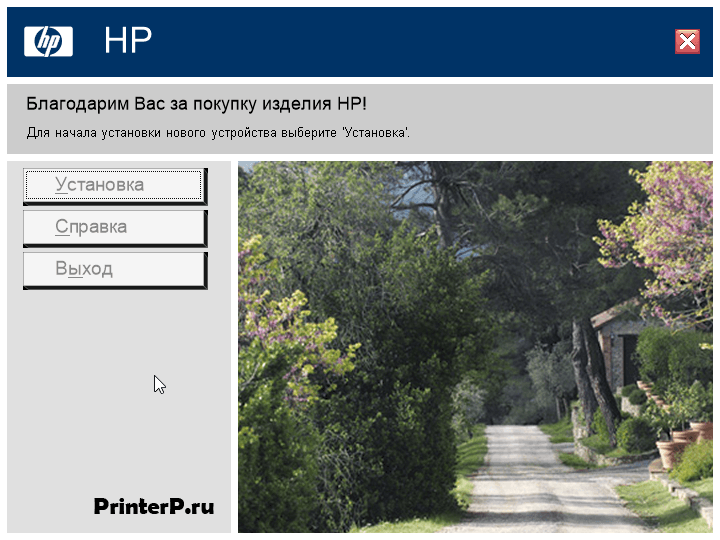
В главном окне программы-установщика отмечаем пункт «Установка» для запуска копирования файлов.

Перед продолжением потребуется изучить пункты лицензионного договора для использования техники НР. Если нет возражений ко всем пунктам, то отметьте согласие галочкой — «Я принимаю условия лицензионного соглашения». Продолжаем установку кнопкой «Далее».

Инсталлятор начнет копировать файлы драйвера в систему. Это автоматический процесс, занимает примерно 2-3 минуты. Дополнительных действий пользователя на этом этапе не требуется.

На финальном этапе подключите МФУ к компьютеру. В само устройство подключается квадратный разъем, а к системному блоку прямоугольный. После этого программа проведет финишную настройку и регистрацию в системе. Устройство готово к использованию. Можно начать распечатку из офисных приложений Microsoft.
Источник: printerp.ru
HP LaserJet M1005 MFP

Принтер HP LaserJet M1005 MFP предполагает собою функциональное прибор, присутствие поддержки коего возможно просто и стремительно напечатать комп.данные, сделать копию и отсканировать требуемые бумаги. Но попадаются эпизоды, если на мониторе передней панели возникает разного семейства перебоя, к примеру, оплошность сканера 12, какую никак не получается ликвидировать выключением либо сбросом опций. С целью этого для того чтобы МФУ вновь стал всеполноценно работать, следует скачать драйвер для принтера HP LaserJet M1005 MFP и установить его.
Как установить драйвер
С этой операцией благополучно совладать каждой индивид, в случае если станет руководствоваться нижеуказанным советам:
1. 1-ое, то что необходимо совершить – установить вариация операторной концепции и её разрядность.
2. Уже после данного необходимо привести указатель мыши на оптимальный документ и шумнуть согласно деревену левосторонной кнопкой.
3. Возникнуть окошко с предписанием подобрать роль сбережения драйвера. В случае если оно никак не отобразится, означает программное предоставление станет оставлено в папку «Загрузки».
4. Уже после группа согласно ранее переписанному файлу, возникнет лицензионное договор HP, с коим необходимо познакомиться и доказать собственное одобрение.
5. Последующее влияние состоит в нажатии клавиши «Определить», что автоматом опустит все без исключения необходимые воздействия.
6. Согласно истечении некоторых мин. процедура конструкции драйвера станет окончен. Но, для правильной деятельность определенного программного предоставления, рекомендовано перезагрузить пк.
Стоит выделить, то что в период конструкции драйвера имеют все шансы возникать и прочие информации, к примеру, «Подсоедините USB-провод», в случае если некто был никак не включен и этому такое.
На нашем веб-сайте подобрано огромное число программного предоставления, что создаст службу пк, ноутбука либо иного аппаратного оснащения наиболее результативной и верной.
Источник: drivers-pack.ru